Herstel alle gegevens van uw iOS-apparaten, iTunes en iCloud-back-up.
iPhone 16 blijft opnieuw opstarten - 5 oplossingen om de problemen op te lossen
Waarom start je iPhone steeds opnieuw op, vooral tijdens het opladen? Misschien zijn er problemen met je hardware, zelfs met de iPhone 16 die je net hebt gekocht? Vandaag beantwoordt dit bericht de vraag waarom je iPhone steeds opnieuw opstart en biedt het vijf effectieve methoden om je te helpen je iPhone te repareren. Lees verder om er meer over te weten te komen!
Gidslijst
4 eenvoudige manieren om te repareren dat de iPhone steeds opnieuw opstart Professionele tool om iPhone 16 te repareren die steeds opnieuw opstart Waarom blijft je iPhone 16 opnieuw opstarten? Veelgestelde vragen over iPhone blijft opnieuw opstarten4 eenvoudige manieren om te repareren dat de iPhone steeds opnieuw opstart
1. Controleer de versie en update iOS
Als u een verouderde versie gebruikt of de nieuwste versie bevat wat bugs, kan het ook een potentiële factor zijn dat uw iPhone steeds opnieuw opstart. U kunt dus op de Instellingen knop op je iPhone om het instellingenvenster te openen. Kies de Algemeen optie om een nieuw venster te openen. Tik vervolgens op de Software-update knop om te controleren of er een nieuwe versie moet worden bijgewerkt.
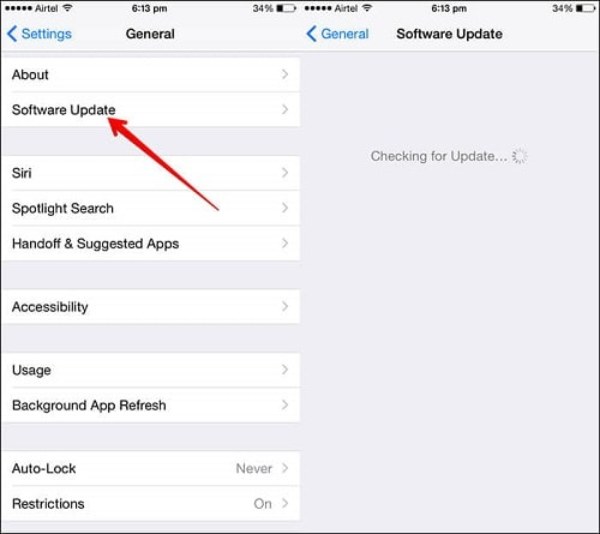
2. Werk alle apps op je iPhone bij
Applicaties die niet zijn bijgewerkt, kunnen ervoor zorgen dat uw iPhone 16 steeds opnieuw opstart. U hoeft alleen maar te controleren op applicatie-updates om te voorkomen dat de iPhone opnieuw opstart.
Stap 1Open de App Winkel op je iPhone 16.
Stap 2Druk op Updates knop onderaan om een nieuw venster te openen.
Stap 3Vervolgens ziet u alle software die moet worden bijgewerkt. U kunt op de knop UPDATE achter de software tikken. Tik op de knop Update All om alles bijwerken toepassingen onmiddellijk.
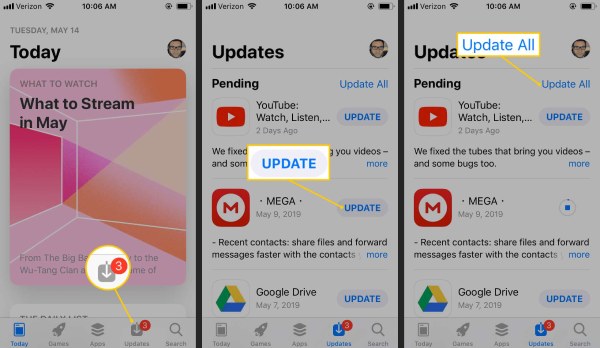
3. Reset alle instellingen
Het resetten van alle instellingen op je iPhone 16 is geen wondermiddel, maar je kunt het proberen om je iPhone te laten herstarten. Het zal de iPhone terugzetten naar de fabrieksinstellingen. Deze methode zal er echter voor zorgen dat de netwerkinstellingen, de lay-out van het startscherm, de locatie-instellingen en de privacy-instellingen worden gereset naar de standaardwaarden.
Stap 1Start uw iPhone en open de Instellingen app. Tik vervolgens op de Algemeen knop om een nieuw venster te openen.
Stap 2Je moet op de Opnieuw instellen knop van de Algemeen venster. Er zijn vijf opties om uw iPhone te resetten: Reset alle instellingen, Reset netwerkinstellingen, Reset toetsenbordwoordenboek, Reset startschermindeling en Reset locatie en privacy. U moet de Reset alle instellingen keuze.
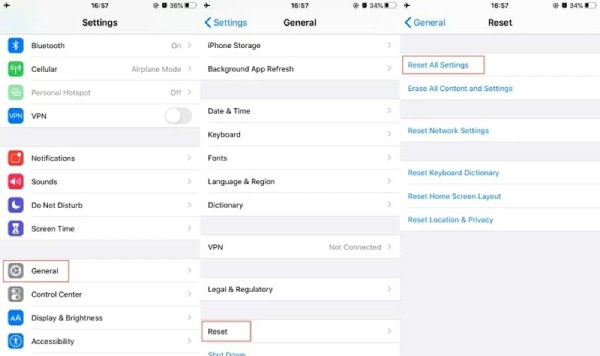
4. Plaats de simkaart opnieuw in uw iPhone
Soms is uw SIM-kaart verkeerd geplaatst, of is uw iPhone niet verbonden met SIM, waardoor uw iPhone steeds opnieuw opstart. U kunt dus proberen uw SIM-kaart opnieuw te plaatsen. U kunt de SIM-kaartnaald gebruiken om de SIM-kaart uit de SIM-kaartlade te verwijderen en vervolgens controleren of het verwijderen het probleem oplost. Na controle moet u de SIM-kaart vervangen en de iPhone inschakelen.
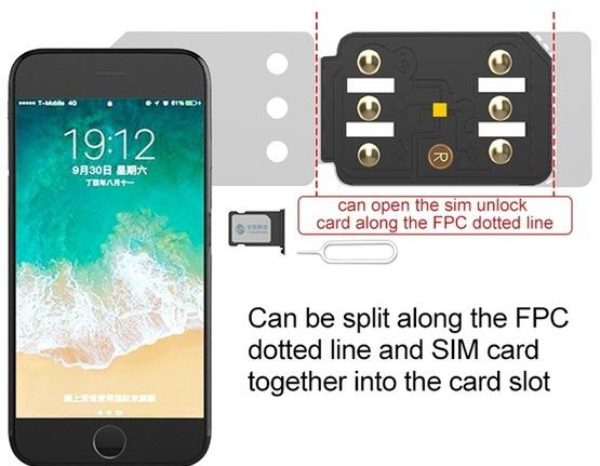
Professionele tool om iPhone 16 te repareren die steeds opnieuw opstart
Als de bovenstaande methoden het probleem dat uw iPhone 16 steeds opnieuw opstart niet kunnen oplossen, kunt u 4Easysoft iPhone-gegevensherstel. Wanneer u de nieuwste versie van uw iPhone wilt herstellen naar de oude versie, kunt u ook deze uitstekende tool gebruiken. Deze tool kan alle iOS-systeemfouten oplossen, inclusief uw iPhone die steeds opnieuw opstart. U kunt het ook gebruiken om het iOS-systeem te herstellen naar een oude versie. Bovendien kunt u het gebruiken om gegevens te back-uppen en te herstellen.

Los het probleem op waardoor uw iPhone eenvoudig opnieuw opstart.
Zorg voor de veiligheid van uw gegevens wanneer u herstelmodi gebruikt om uw probleem op te lossen.
Ondersteunt het herstel van verwijderde of verloren gegevens van uw iPhone of iTunes/iCloud-back-up.
Maak een back-up van uw iOS-gegevens om gegevensverlies te voorkomen bij het oplossen van problemen met uw iPhone.
100% Veilig
100% Veilig
Stap 1Download gratis de 4Easysoft iPhone Data Recovery op de officiële website en start het. U moet uw iPhone 16 en computer verbinden met een USB-kabel nadat u op de knop hebt geklikt iOS-systeemherstel knop op de hoofdinterface. Klik vervolgens op de Begin -knop, en deze software detecteert uw iPhone automatisch.

Stap 2Vervolgens kunt u alle informatie over uw iPhone 16 bekijken. U kunt op de knop klikken Gratis snelle oplossing knop om een aantal eenvoudige problemen op te lossen, zoals een vastgelopen scherm of een systeemcrash. Anders moet u op de knop klikken Repareren knop om verdere reparaties uit te voeren.

Stap 3Er zijn twee herstelmodi om uit te kiezen Standaardmodus(Los eenvoudige iOS-systeemproblemen van uw apparaat op en behoud alle gegevens erop); Geavanceerde modus(Los ernstige systeemproblemen op uw iOS-apparaat op en verwijder alle gegevens. Het slagingspercentage is hoger dan de standaard.) Klik op de Bevestigen knop nadat u de modus hebt geselecteerd.

Stap 4U moet de juiste categorie, het juiste type en het juiste model van het apparaat kiezen. Selecteer vervolgens de vereiste firmware voor verschillende iOS-versies en klik op Downloaden knop. De laatste stap is om op de Volgende De knop om het repareren van je iPhone te starten blijft opnieuw opstarten.
Waarom blijft mijn iPhone 15/14/13/12/11 opnieuw opstarten?
Er zijn twee gevallen van iPhone 16 die steeds opnieuw opstarten. Een daarvan is een intermitterende herstart. Na het opnieuw opstarten kunt u het meestal gebruiken, maar het zal na een tijdje weer doorgaan. Het tweede geval is een continue herstart; uw iPhone kan niet algemeen worden gebruikt. Er zijn drie hoofdredenen voor deze situaties.
Systeemfout: Als uw systeem niet is bijgewerkt, wat leidt tot problemen met de compatibiliteit van applicaties. Dit kan er ook voor zorgen dat uw iPhone voortdurend opnieuw opstart.
iPhone is beschadigd: Wanneer uw iPhone 16 per ongeluk in het water valt of op de grond valt, waardoor de iPhone beschadigd raakt, zal dit ook leiden tot een herstart.
Virusinbraak: Natuurlijk is het niet uitgesloten dat een virusintrusie ervoor zorgt dat de iPhone opnieuw opgestart blijft. Bijvoorbeeld, een van uw applicaties zorgt ervoor dat virussen uw iPhone 16 binnendringen.
Veelgestelde vragen over iPhone blijft opnieuw opstarten
-
1. Hoe los ik de herstartlus van mijn iPhone 16 op?
U kunt uw iPhone 16 geforceerd opnieuw opstarten door de Volume Omhoog- of Omlaag-knop en de Zijknop ingedrukt te houden. Wanneer uw iPhone de Schuif om uit te schakelen omhoog laat komen, schuift u de schakelaar naar rechts. U kunt deze methode ook proberen als uw iPhone een groen scherm heeft.
-
2. Waarom blijft de iPhone opnieuw opstarten na een iOS-update?
Het iOS-updateproces is onderbroken vanwege een netwerkstoring of andere onbekende redenen, waardoor de iPhone mogelijk herhaaldelijk opnieuw moet worden opgestart.
-
3. Hoe kan ik verloren gegevens herstellen nadat ik mijn iPhone heb gerepareerd?
Als u een back-up van de gegevens hebt gemaakt in iCloud of iTunes, kunt u de gegevens rechtstreeks van iCloud en iTunes herstellen. U kunt ook de 4Easysoft iPhone Data Recovery gebruiken om uw verloren gegevens te herstellen.
Conclusie
Nou, je hebt de vijf methoden onder de knie om je iPhone 16 op te lossen die steeds opnieuw opstart. Je kunt eerst proberen de versie te controleren. Als het niet werkt, kun je 4Easysoft iPhone-gegevensherstel. Nu kunt u uw mobiele telefoon zelf repareren!
100% Veilig
100% Veilig


